重装系统前,最关键的步骤是备份所有重要文件,包括文档、照片、视频等。因为重装会清空系统盘(通常是C盘),未备份的数据将永久丢失。建议使用U盘、移动硬盘或云存储(如OneDrive)保存数据。记录已安装软件的激活码或账号信息,避免重装后无法恢复授权。如果电脑能正常启动,可直接复制文件;若系统崩溃,可通过PE工具或外接硬盘盒导出数据。
2、准备系统安装工具
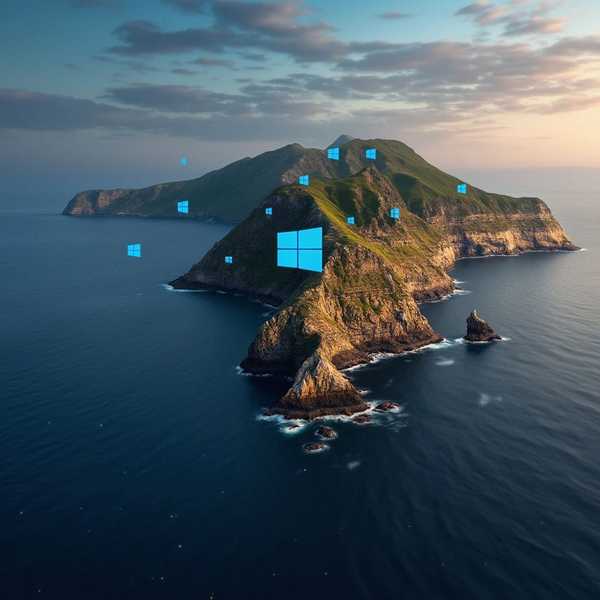
需要一个8GB以上的U盘和官方系统镜像。推荐从微软官网下载“Media Creation Tool”制作启动盘,确保系统纯净无捆绑软件。操作步骤:运行工具后选择“为另一台电脑创建安装介质”,插入U盘并按提示制作。若使用第三方工具(如Rufus),需自行下载ISO镜像并写入U盘,注意分区类型选GPT(UEFI模式)或MBR(传统模式)。
3、设置BIOS启动顺序

插入启动盘后,重启电脑并快速按下品牌对应的快捷键(如戴尔F12、华硕F8、联想F2)进入BIOS。在“Boot”选项中,将U盘设为第一启动项,保存设置后退出。部分新电脑需关闭Secure Boot并启用Legacy Support(如需兼容旧系统)。若无法进入安装界面,可能是启动模式(UEFI/Legacy)与磁盘分区格式不匹配,需调整BIOS设置。
4、安装系统与分区操作
从U盘启动后,按向导选择语言、版本(家庭版/专业版),跳过产品密钥(可后续激活)。关键步骤是分区:选择“自定义安装”,删除原有系统分区(如C盘),新建分区并格式化(建议系统盘至少60GB)。若需保留其他分区数据,切勿误删。点击“下一步”开始安装,等待20-40分钟,期间电脑会自动重启多次。创新科技网 www.zqcYZG.COM
5、初始设置与驱动安装
安装完成后,按提示设置地区、键盘布局和用户账户(建议先选“我没有网络”跳过联网更新)。进入桌面后,优先安装网卡驱动(可通过主板品牌官网下载),再通过Windows Update或驱动工具(如驱动精灵)补全其他驱动。最后恢复备份的数据,并重新安装常用软件。若系统未激活,可输入原有密钥或通过微软账户同步数字许可。
6、常见问题与优化建议
若安装失败,检查U盘是否损坏或镜像文件完整。遇到蓝屏/卡顿,可能是驱动冲突或硬件问题。重装后建议关闭系统保护(通过“系统属性-系统保护-配置”禁用)以节省空间,但需定期手动备份。对于老旧电脑,可禁用开机自启项和服务提升速度。若频繁重装,考虑升级硬件(如换SSD)或改用Win11以获得更长支持周期。























